Démarrage du Test Designer
Le NetSupport School Test Designer est la principale interface pour : -
-
Créer des questions.
-
Créer des tests / examens.
-
Maintenir les questions et les tests enregistrés.
-
Fournir l’accès utilisateur au module Designer.
Démarrage du Test Designer
-
Choisissez {Démarrer}{Programmes}{NetSupport School}{NetSupport School Test Designer}. Sur les machines sous Windows 8, faites un double-clic droit sur l’écran de démarrage et choisissez Toutes les applications au bas de l’écran. Cliquer sur l’icône Concepteur de Test NetSupport School.
Ou
Sélectionnez l'onglet Feedback & Bien-être dans le ruban de la Console Tuteur et cliquez sur Concepteur de test.
-
Un écran de connexion s'affiche.
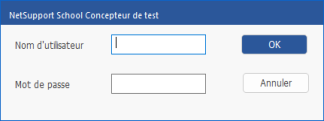
Saisissez votre nom d'utilisateur et votre mot de passe.
Remarque : Par défaut, aucun mot de passe n'est défini pour le compte administrateur. Vous êtes invité à en définir un lorsque vous créez des comptes utilisateurs supplémentaires ou lorsque vous quittez le Test Designer. -
La fenêtre Test Designer s'ouvre.
Voir aussi :
L'interface utilisateur du Test Designer
